فعال سازی و نحوه استفاده از ایموجی در Iphone
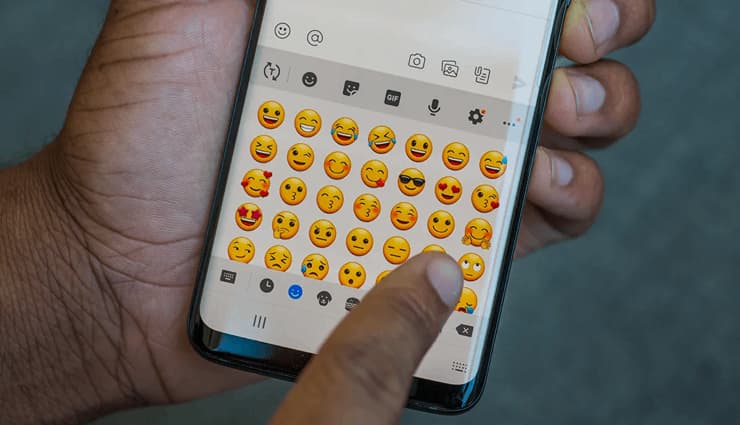
این مقاله به شما آموزش میدهد که چگونه گزینههای ایموجی را به صفحهکلید آیفون خود اضافه کنید و همچنین چگونه از آنها استفاده کنید. صفحه کلید ایموجی در همه آیفونها و آیپدهایی که iOS 5 یا بالاتر را اجرا میکنند، در دسترس است؛ از آنجا که نسخه فعلی iOS، نسخه 17 است، آیفون یا آیپد شما باید از استفاده از ایموجیها پشتیبانی کند.
فعال کردن صفحهکلید ایموجی
![]()
1-برنامه تنظیمات آیفون (iPhone’s Settings ) خود را باز کنید. آیکون برنامه تنظیمات آیفون را بزنید که شبیه یک جعبه خاکستری با چرخدندهها است.
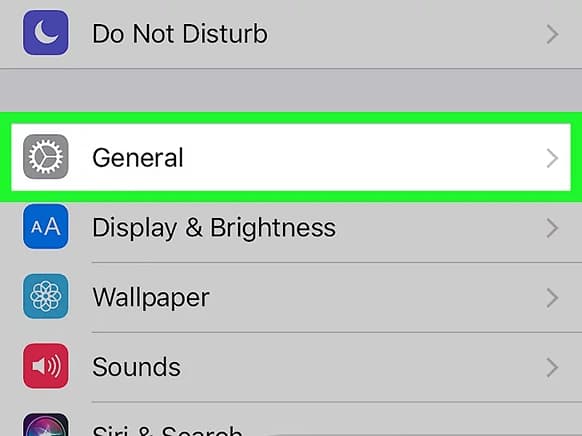
2-به پایین بروید و روی گزینه “عمومی” یا “General” بزنید. این گزینه نزدیک به بالای صفحه تنظیمات قرار دارد.
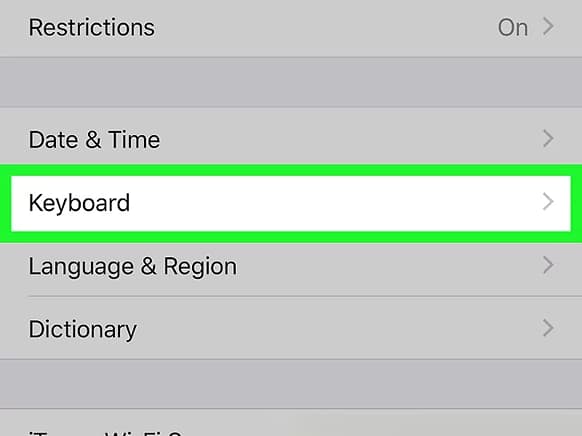
3-به پایین بروید و روی گزینه ” Keyboard” بزنید. این گزینه نزدیک به پایین صفحه “عمومی” قرار دارد.
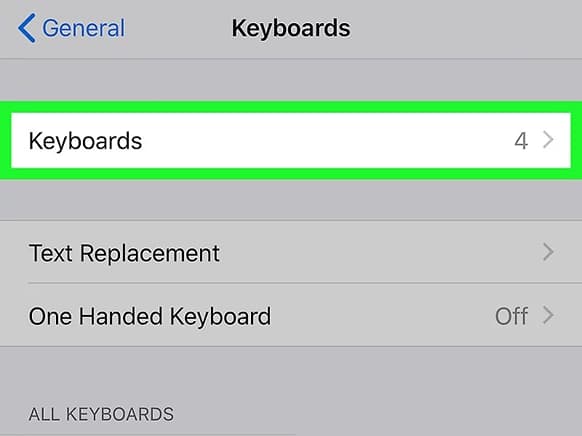
4-روی “Keyboards” بزنید. این گزینه را نزدیک به بالای صفحه خواهید یافت. با این کار، لیستی از صفحهکلیدهایی که در حال حاضر روی آیفون شما فعال هستند، باز میشود.
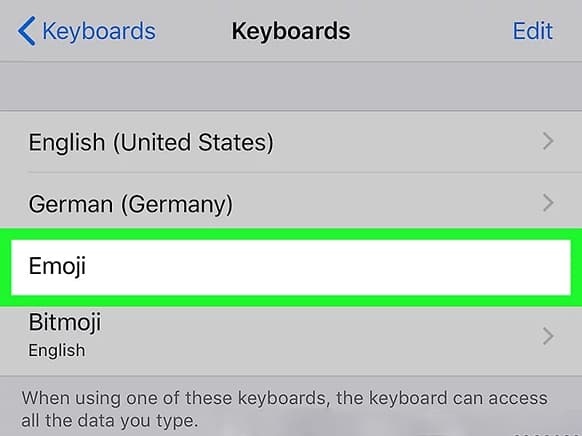
5-به دنبال صفحهکلید ایموجی بگردید. اگر گزینهای با عنوان “ایموجی” یا “Emoji “در لیست صفحهکلیدهای نزدیک به بالای صفحه مشاهده میکنید، صفحهکلید ایموجی آیفون شما فعال است و میتوانید از آن استفاده کنید. در غیر این صورت، ادامه دهید.
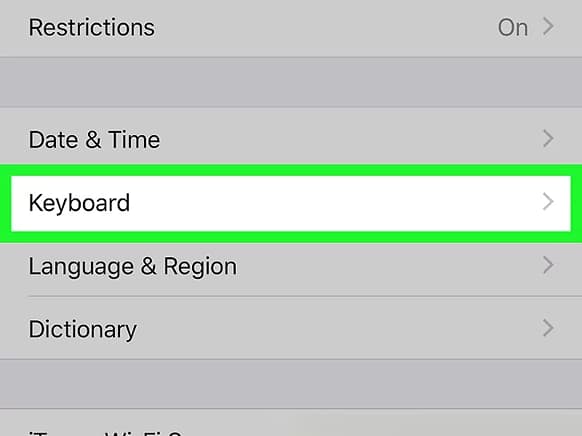
6-روی “افزودن صفحهکلید جدید...” یا “ Add New Keyboard…” بزنید. این گزینه نزدیک به وسط صفحه قرار دارد. با این کار لیستی از صفحهکلیدهای موجود نمایش داده میشود.
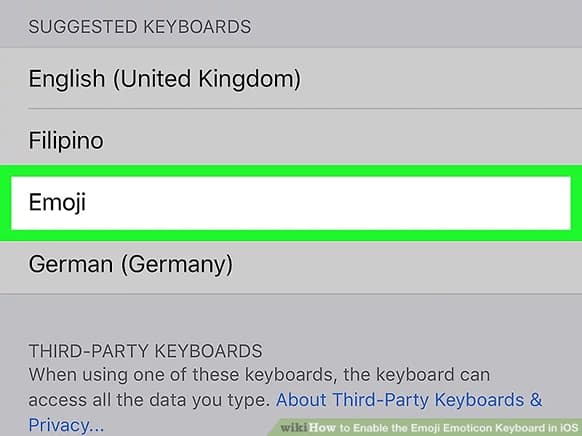
7-به پایین بروید و روی “ایموجی” یا “Emoji” بزنید. آن را در بخش “E” صفحهکلیدها پیدا خواهید کرد. با زدن روی آن، فوراً به صفحهکلید آیفون شما اضافه میشود.
![]()
8-برنامه تنظیمات را ببندید. برای انجام این کار، دکمه Home را در پایین صفحه آیفون خود فشار دهید. اکنون میتوانید از صفحهکلید ایموجی آیفون خود استفاده کنید.
• 16 روش برای حذف ایموجی از روی عکس
استفاده از ایموجی هنگام تایپ کردن
![]()
1-برنامهای را باز کنید که از تایپ کردن پشتیبانی میکند. هر برنامهای که یک فیلد متنی داشته باشد (مثلاً پیامها، فیسبوک، یادداشتها، و غیره) برای باز کردن صفحه کلید آیفون شما کافی است.
![]()
2-صفحه کلید را باز کنید. برای این کار روی فیلد متنی یا گزینه تایپ ضربه بزنید. صفحه کلید آیفون شما در پایین صفحه ظاهر خواهد شد.
![]()
3-روی آیکون ایموجی ضربه بزنید. این آیکون شکلک در گوشه پایین سمت چپ صفحه کلید قرار دارد. با این کار صفحه کلید ایموجی شما باز خواهد شد.
اگر آیفون شما بیش از یک صفحه کلید اضافی دارد (در مجموع سه صفحه کلید)، روی آیکون کره زمین در اینجا ضربه بزنید و نگه دارید، سپس انگشت خود را به سمت گزینه ایموجی بکشید.
![]()
4-یک دستهبندی ایموجی را انتخاب کنید. برای نمایش یک دستهبندی از ایموجیها، روی یکی از تبهای تصویری در پایین صفحه ضربه بزنید، یا برای پیمایش در میان ایموجیهای موجود، انگشت خود را از راست به چپ بکشید.
![]()
5-ایموجی مورد نظر (مثلا ایموجی قلب) را انتخاب کنید. روی هر ایموجی که میخواهید تایپ کنید ضربه بزنید تا آن را وارد فیلد متنی کنید.
![]()
6-روی ABC ضربه بزنید. این گزینه در گوشه پایین سمت چپ صفحه قرار دارد. با این کار به صفحه کلید عادی برمیگردید.
اگر در حال استفاده از ایموجی در یک محیط پیامرسانی هستید، میتوانید روی دکمه “ارسال” ضربه بزنید تا ایموجیهای خود را در یک پیام ارسال کنید.



